- Central de conhecimento
- Dados
- Gestão de dados
- Usar ferramentas de qualidades de dados
BetaUsar ferramentas de qualidades de dados
Ultima atualização: 13 de Novembro de 2025
Disponível com qualquer uma das seguintes assinaturas, salvo menção ao contrário:
-
Marketing Hub Starter, Professional, Enterprise
-
Sales Hub Starter, Professional, Enterprise
-
Service Hub Starter, Professional, Enterprise
-
Data Hub Starter, Professional, Enterprise
-
Content Hub Starter, Professional, Enterprise
-
Smart CRM Professional, Enterprise
-
Commerce Hub Professional, Enterprise
A página de visão geral da qualidade de dados ajuda a identificar, entender e corrigir problemas de dados. Na página de visão geral da qualidade de dados, você pode:
- Consulte uma visão geral de seus dados: acesse um resumo, as ações recomendadas e os insights de propriedades.
- Gerenciar duplicatas: exibir e gerenciar duplicatas de contato e empresa e exibir alertas quando o número de duplicatas ultrapassar o limite diário permitido.
- Corrigir problemas de formatação: resolver problemas de formatação para diferentes propriedades do objeto.
- Gerenciar o enriquecimento de registros: exibir e gerenciar a cobertura de enriquecimento de contatos e empresas.
- Obtenha ideias sobre propriedades: entenda onde e como as propriedades são usadas em seu
Saiba mais sobre como manter suas qualidades de dados limpas.
Antes de começar
Observe o seguinte antes de começar:
- Apenas Superadministrador ou usuários com ferramentas de Qualidades de dados acessam e visualizam permissões .
- Somente Superadministrador ou usuários com ferramentas de Qualidade de dados acessam e visualizam todas as permissões para contato e empresas permissões podem corrigir e resolver objetos de contato e empresa individuais na página de visão geral da qualidade de dados.
- Se um registro for atualizado na página de visão geral da qualidade de dados, mas for atualizado manualmente em um formato incorreto posteriormente, a página de visão geral da qualidade de dados não sinalizará o registro novamente.
Veja uma visão geral dos seus dados
Para ver um resumo de seus problemas de dados, ações de recomendação e ideias da propriedade:
- Na sua conta da HubSpot, navegue até Gerenciamento de dados > Qualidade de dados.
- Para ajustar o intervalo de datas dos dados exibidos, clique no menu suspenso Intervalo de datas e selecione o intervalo de datas.
- Na seção Resumo , você verá o seguinte:
- Emissões duplicadas: a alteração percentual no número de duplicatas em sua conta desde a data inicial do seu intervalo de datas. Para exibir problemas, clique em Exibir problemas a serem levados para a guia Gerenciar duplicatas .
- Problemas de formatação: a alteração percentual no número de problemas de formatação em sua conta desde a data inicial do seu intervalo de datas. Para exibir problemas, clique em Exibir problemas a serem levados para a guia Problemas de formatação.
- Na seção Ações recomendadas , você verá o seguinte:
- Duplicatas: o número de duplicatas detectadas pelo Breeze. Clique em Exibir duplicatas para ir para a guia Gerenciar duplicatas .
- Problemas de formatação: o número de problemas de formatação de uma propriedade específica que talvez precisem ser resolvidos. Clique em Exibir problemas de formatação a serem levados para a guia Problemas de Formatação.
- Fluxos de trabalho: o número de fluxos de trabalho não utilizados. Clique em Revisar fluxos de trabalho para navegar até uma lista do fluxos de trabalho não utilizado.
- digest de Qualidades de dados: configure um digest semanal que o atualize sobre problemas de qualidades de dados e as alterações nos seus dados da semana anterior. Clique em Configurar para ser levado às configurações de Notificação.
- Clique para expandir a seção Qualidades de dados e, em seguida, clique nas caixas de seleção na coluna
- Agora você receberá e-mails de digest semanais da qualidade de dados. A caixa de resumo qualidade de dados não será mais exibida na guia Visão geral depois de configurada.
- Na seção Propriedade insights , exiba um gráfico que mostre suas propriedades totais e o número de problemas em um intervalo de datas específico.
- Para definir o intervalo de datas, clique nos menus suspensos Intervalo de dados e Frequência e selecione o intervalo de dados e a frequência.
- Para exibir um tipo de ocorrência específico no gráfico, passe o mouse sobre Duplicatas, Sem dados ou Não usado na tecla para realçar essa ocorrência específica no gráfico.
- Clique em Exibir todos os insights de propriedades a serem levados para a guia Insights de Propriedades .

Gerenciar duplicatas
Para gerenciar duplicatas de objeto e ver alertas:
- Na sua conta da HubSpot, navegue até Gerenciamento de dados > Qualidade de dados.
- Clique na guia Gerenciar Duplicatas .
- Na parte superior, um banner Alertas duplicados aparecerá com o número de duplicatas detectadas além do limite diário permitido. Clique em Exibir alertas a serem levados para a guia Alertas .
- O limite diário permitido refere-se ao limite personalizado definido pelo usuário na conta. Por exemplo, você pode configurar um alerta que o notificará se sua conta tiver mais de 10 registros duplicados.
- Para gerenciar esse limite personalizável, no banner Alertas duplicados , clique em Exibir alertas. Você será levado para a página de Qualidades de dados.
- Na guia Alertas , clique em Ajustar configurações de duplicação.
- No painel do lado direito, na guia Monitorar configurações de duplicação , ajuste o limite diário de duplicação.
- No painel do lado direito, na guia Notificações , selecione os usuários a serem notificados.
- Clique em Salvar.
- Na seção Gerenciar Duplicatas , clique na guia Contatos ou Gerenciar Empresas para exibir uma tabela de objetos duplicados.
- Use a barra de pesquisa ou clique nos filtros para refinar ainda mais as duplicatas exibidas na tabela.
- Clique em um registro na tabela para exibir um painel lateral com informações sobre registro.
- Examine a coluna Descoberto em para ver a data e a hora em que a duplicata foi encontrada.
- Clique em Revisar ou Rejeitar ao lado da ocorrência duplicada.
- Revisão: mesclará os registros duplicados. Na caixa de diálogo, clique em para personalizar quais propriedades serão mescladas. Em seguida, clique em Mesclar e revise a seguir.
- Rejeitar: confirmará que os registros NÃO são duplicados e manterá ambos os registros
- Na seção Alertas , exiba uma tabela de duplicatas que ultrapassaram o limite diário permitido (hub de dados ) . Sua conta é verificada a cada 24 horas. Esses números mostram o total no momento em que a notificação é enviada e não será alterado com base na ação de limpeza.
- Na parte superior direita, clique em Revisar duplicatas rejeitadas para abrir um painel lateral de duplicatas rejeitadas.
- Na parte superior direita, clique em Exportar duplicatas para exportar um arquivo CSV, XLS ou XLSX das suas duplicatas.
Saiba mais sobre o gerenciamento de contatos e empresas duplicados e a configuração da mesclagem automática ( BETA ).
Corrigir problemas de formatação
Para corrigir problemas de formatação em diferentes propriedades de objeto:
- Na sua conta da HubSpot, navegue até Gerenciamento de dados > Qualidade de dados.
- Clique na guia Problemas de formatação .
- Na parte superior, um banner aparecerá com o número de problemas de formatação relacionados a uma propriedade específica. Clique em Exibir problemas para ir para a guia propriedades específica.
- Na seção Problemas de Formatação , clique entre as guias de objeto para exibir problemas de formatação relacionados às propriedades do objeto.
- Para gerenciar registros individuais:
- Na tabela, ao lado de um registro, você pode revisar o problema de formatação da propriedade .
- Clique em Aceitar, Rejeitar ou no menu suspenso GerenciarMais:
- Aceitar: atualize o registro com a resolução proposta.
- Rejeitar: remove o registro da tabela sem fazer alterações.
- Menu suspenso Mais: clique em Corrigir e automatizar para definir regras para quaisquer registros atuais com problemas de formatação. Se um novo registro for adicionado com o mesmo problema, ele será corrigido automaticamente. Clique em Salvar. Clique em Excluir este registro para excluir o registro.
- Para gerenciar registros em massa (Data Hub Starter, Professional e EnterpriseStarter somente):
- Na tabela, ao lado do nome do registro, marque a caixa de seleção.
- Quando terminar de selecionar, na parte superior da tabela, clique em Aceitar, Rejeitar ouExcluir estes registros:
- Aceitar: atualize o registro com a resolução proposta.
- Rejeitar: remove o registro da tabela sem fazer alterações.
- Excluir estes registros: exclua os registros da sua conta.
- Na parte superior direita, clique no menu suspenso Ações e, em seguida, clique em Automação ou Gerenciar tipos de problema.
- Automação (Data Hub Professional eaerodinâmica somente): Se um novo registro for adicionado com o mesmo problema, ele será corrigido automaticamente. Clique em Salvar.
- Gerenciar tipos de problemas: alterne as opções de propriedade para problemas de formatação que você deseja monitorar. Clique em Salvar.

Observe: se um registro for atualizado pela ferramenta qualidade de dados, mas for atualizado manualmente mais tarde para um valor diferente formatado incorretamente, o centro de comando das qualidades de dados não sinalizará o registro novamente. Os valores atualizados adicionados por meio de uma atualização manual do usuário, API, integração, importação ou migração de dados normalmente não serão sinalizados novamente. Por exemplo, se um nome for exibido em sua conta como "LORELAI GILMORE", o centro de comando de qualidade de dados vai sugerir alterá-lo para "Lorelai Gilmore". No entanto, se este contato for atualizado via uma API para "LORELAI GILMORE" novamente, ele não será sinalizado no centro de comando de qualidade de dados novamente, pois ele interpreta o formato sobrescrito como o correto.
Gerenciar enriquecimento de registro
- Na sua conta da HubSpot, navegue até Gerenciamento de dados > Qualidade de dados.
- Clique na guia Enriquecimento de Dados .
- Clique em Scan for enrichment gaps (Verificar se há lacunas de aprimoramento).
- Após a conclusão da verificação, consulte a seção Enrichment Coverage (Cobertura de enriquecimento) para obter os seguintes resultados:
- Taxa de correspondência: a porcentagem de registros qualificados para enriquecimento.
- Possibilidades de enriquecimento por propriedade : a cobertura de enriquecimento por propriedade apresentada em percentagem. Clique em Contatos ou Empresas para exibir as propriedades por objeto.
- Na seção Enriquecimento Disponível:
- Clique no menu suspenso Enriquecer todos os registros de um segmento e selecione um segmento.
- Revise a tabela que exibe uma amostra do segmento selecionado.
- Clique em Enriquecer segmento.
Saiba mais sobre como enriquecer os registros de contatos e empresas .
Obtenha ideias sobre propriedades
Para compreender onde e como as propriedades são usadas no
- Na sua conta da HubSpot, navegue até Gerenciamento de dados > Qualidade de dados.
- Clique na guia Propriedade Insights .
- Na parte superior, uma faixa de anomalias de Propriedade aparecerá com o número de propriedades que ficaram fora do intervalo esperado. Clique em Exibir alertas a serem levados para a guia Anomalias (Hub de Dados).
- Na seção Propriedades a serem revisadas , clique entre as guias objeto para exibir as propriedades que podem ter um ou mais problemas. As propriedades a serem analisadas são atualizadas diariamente.
- Na tabela, ao lado de uma propriedade, você pode revisar qualquer problema.
- Para exibir detalhes sobre a propriedade, passe o mouse sobre a propriedade e clique em Exibir detalhes (Data Hub). Na tela de detalhes da Propriedade , clique em Editar Propriedade para gerenciar detalhes, tipos de campo e muito mais. Em seguida, clique em Salvar.
- Para exportar o histórico de propriedades, clique no menu suspenso Ações e selecione Exportar histórico de propriedades .
- Para ocultar uma propriedade, clique no menu suspenso Ações e selecione Ocultar. Esta propriedade não contará mais com os totais de propriedades duplicados, sem dados ou não usados. Para revisar suas propriedades ocultas:
- Na parte superior da tabela, clique no menu suspenso Propriedades ativas e selecione Propriedades ocultas.
- Para reexibir essas propriedades, ao lado da propriedade, clique em Ações e selecione Mostrar.
-
- Para arquivar uma propriedade, clique no menu suspenso Ações e selecione Arquivar. Saiba mais sobre propriedades arquivadas.
- Para arquivar uma propriedade, clique no menu suspenso Ações e selecione Arquivar. Saiba mais sobre propriedades arquivadas.

Usar insights de qualidade de dados no visualizador de relatórios
Depois de criar um relatório baseado em contato, empresa, negócio e ticket, você pode exibir os insights de propriedades de qualidade de dados. Isso pode ajudar a determinar quais propriedades usar para alcançar uma meta de relatório e quantos dados estão disponíveis. As ferramentas de qualidade de dados oferecem contexto para ajudar a entender as propriedades, de onde os dados estão vindo e quantos dados estão disponíveis.
- Na sua conta da HubSpot, navegue até Relatórios > Relatórios.
- Clique no nome de um relatório baseado em contato, empresa, negócio ou ticket.
- Na barra lateral direita, clique em Mais > Qualidade de dados.
- Visualize informações adicionais sobre as propriedades no relatório, incluindo problemas com propriedades, taxas de preenchimento e um link direto para o centro de comando de qualidade de dados para contexto adicional.
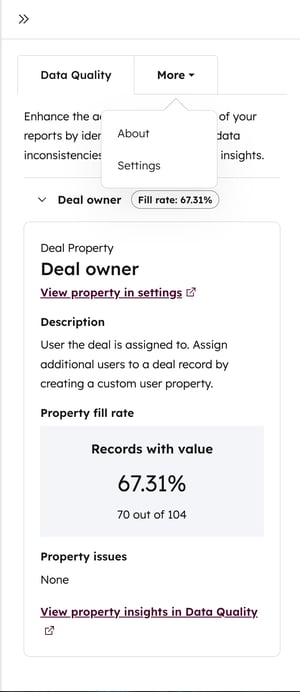
Exibir anomalias de dados no construtor de relatórios
Ao usar o visualizador de relatórios, o construtor de relatórios de objeto único ou o construtor de relatórios personalizados, você pode ver irregularidades nos dados.
- Na sua conta da HubSpot, navegue até Relatórios > Relatórios.
- Clique no nome de um relatório de contato, empresa, negócio ou ticket baseado em tempo.
- No canto superior esquerdo do gráfico, clique no menu suspenso Tendências e selecione Anomalias.